Si të krijoni një grup përdoruesish Slack

Slack është një mjet i shkëlqyer bashkëpunimi. Gati për të krijuar një grup përdoruesish? Ky udhëzues ju udhëzon gjatë procesit për këtë veçori të planit premium.
Dritarja e Raportit në QuickBooks 2018 ofron pesë kuti: Data, Nga, Tek, Kolonat dhe Rendit sipas. Këto kuti ju mundësojnë gjithashtu të kontrolloni informacionin e shfaqur në dritaren e Raportit dhe pamjen e informacionit.
Kutitë Data, From dhe To, për shembull, ju lejojnë t'i tregoni QuickBooks se çfarë intervali raportimi dëshironi të shfaqni në raport. Me fjalë të tjera, ju i përdorni këto kuti për t'i treguar QuickBooks muajin, tremujorin, vitin ose çfarëdo periudhe për të cilën dëshironi të përgatisni një raport.
Lista rënëse e Kolonave shfaq një grup zgjedhjesh kolonash. Si parazgjedhje, QuickBooks shfaq një kolonë të vetme totale për një raport bazuar në periudhën kohore që zgjidhni. Nëse krijoni një raport që përmbledh të dhënat vjetore të të ardhurave dhe shpenzimeve, për shembull, mund të përdorni listën rënëse të Kolonave për t'i thënë QuickBooks se dëshironi të shihni kolonat mujore. Në këtë situatë, QuickBooks tregon një pasqyrë vjetore të të ardhurave, por tregon gjithashtu kolona për janar, shkurt, mars e kështu me radhë, duke ofruar disa detaje më shumë për një periudhë të caktuar kohore, klient ose shitës. Për të parë se si funksionon kjo, hidhini një sy figurës. Pasqyra e fitimit dhe humbjes në dritare përbëhet vetëm nga një kolonë Totali.
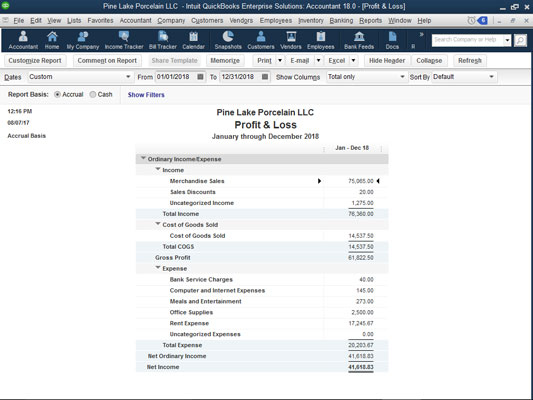
Një deklaratë e thjeshtë fitimi dhe humbjeje me një kolonë të vetme Totali.
Tani hidhini një sy figurës së mëposhtme; tregon të njëjtën pasqyrë fitimi dhe humbjeje, përveç kësaj radhe, lista rënëse e Kolonave tregon Customer:Job. Në këtë rast, QuickBooks ju tregon një ndarje të të ardhurave dhe shpenzimeve tuaja sipas klientit dhe punës, si dhe totalin. Lista rënëse e Kolonave ju jep një sërë opsionesh kolonash. Në mënyrë tipike, disa opsione kanë kuptim për raportin mbi të cilin po punoni; të tjerët nuk do. Sidoqoftë, herë pas here duhet të eksperimentoni me këtë mjet. Lista rënëse e Kolonave shpesh ju jep një mënyrë të pastër për të veçuar dhe rafinuar më tej të dhënat tuaja.

Një pasqyrë fitimi dhe humbjeje me kolonat Customer:Job.
Lista rënëse Rendit sipas ju mundëson të zgjidhni se si duhet renditur informacioni në një raport. Për shumë lloje raportesh, lista rënëse Rendit sipas nuk ofron ndonjë opsion kuptimplotë. Megjithatë, për llojet e tjera të raporteve, lista rënëse Rendit sipas ofron mënyra të dobishme për të organizuar informacionin e raportit.
Një veçori e shtuar rishtazi për këtë vit është aftësia për të kaluar drejtpërdrejt ndërmjet bazës së përllogaritjes dhe bazës së parave të gatshme në raport. Butonat e opsionit të bazës së raportit - Akrual dhe Cash - ju lejojnë të specifikoni nëse dëshironi që QuickBooks të përgatisë një raport mbi bazën e parave të gatshme ose mbi bazën e përllogaritjes. Tani, sinqerisht, nuk mund të konvertohet thjesht midis kontabilitetit me para në dorë dhe kontabilitetit me bazë akruale duke klikuar këta butona. Kontabiliteti me para në dorë dhe kontabiliteti me bazë akruale janë shumë të komplikuara që QuickBooks t'i kuptojë vetë. Për shembull, nëse përdorni kontabilitetin me bazë akruale, duhet të përdorni veçorinë QuickBooks Accounts Payable dhe duhet të regjistroni transaksionet e të ardhurave dhe shpenzimeve kur fitoni të ardhura dhe bëni shpenzime. Megjithatë, këta butona bazë të raportit ju mundësojnë të kaloni shpejt midis pasqyrave të fitimit të përqendruara në para dhe pasqyrave financiare të ngjashme me akruale. Dhe kjo është shumë e dobishme.
Me pak fjalë, kontabiliteti i bazuar në para të gatshme numëron të ardhurat dhe shpenzimet kur paratë lëvizin brenda dhe jashtë një biznesi. Kontabiliteti me bazë akruale numëron të ardhurat kur fitohen dhe numëron shpenzimet kur ato kryhen.
Slack është një mjet i shkëlqyer bashkëpunimi. Gati për të krijuar një grup përdoruesish? Ky udhëzues ju udhëzon gjatë procesit për këtë veçori të planit premium.
Në QuickBooks 2010, ju përdorni një listë të shitësve për të mbajtur shënime për shitësit tuaj. Lista e shitësve ju lejon të grumbulloni dhe regjistroni informacione, si adresa e shitësit, personi i kontaktit, etj. Mund të shtoni një shitës në listën tuaj të shitësve në disa hapa të thjeshtë.
QuickBooks 2010 e bën të lehtë për kontabilistët të punojnë me skedarët e të dhënave të klientit. Mund të përdorni veçorinë e Kopjimit të Kontabilistit në QuickBooks thjesht për t'i dërguar me e-mail (ose kërmilli) llogaritarit tuaj një kopje të skedarit të të dhënave QuickBooks. Ju krijoni kopjen e kontabilistit të skedarit të të dhënave QuickBooks duke përdorur versionin tuaj të QuickBooks dhe origjinalin […]
Për të futur një faturë që merrni nga një shitës, përdorni transaksionin e faturave të QuickBook Online. QBO gjurmon faturën si të pagueshme, e cila është një detyrim i biznesit tuaj – para që i detyroheni por nuk i keni paguar ende. Shumica e kompanive që hyjnë në transaksionet e faturave e bëjnë këtë sepse marrin një numër të drejtë faturash dhe […]
QuickBooks Online dhe QuickBooks Online Accountant përmbajnë një mjet të quajtur bashkëpunëtor i klientit që mund ta përdorni për të komunikuar me klientin tuaj në lidhje me transaksionet ekzistuese. Klienti bashkëpunëtor është një mjet i dyanshëm; ju ose klienti juaj mund të dërgoni një mesazh dhe marrësi i mesazhit mund të përgjigjet. Mendoni për bashkëpunëtorin e klientit si një mënyrë për të […]
Mësoni rreth Slack, i cili ju mundëson të komunikoni dhe të bashkëpunoni me kolegët brenda dhe jashtë organizatës suaj.
Kostoja e bazuar në aktivitet (shkurt ABC) mund të jetë ideja më e mirë e re e kontabilitetit në tre dekadat e fundit. Qasja është me të vërtetë e drejtpërdrejtë nëse tashmë keni përdorur QuickBooks. Me pak fjalë, gjithçka që bëni për të zbatuar një sistem të thjeshtë ABC në QuickBooks është ajo që po bëni tani. Me fjalë të tjera, thjesht vazhdoni të gjurmoni […]
QuickBooks ofron më shumë se 100 pasqyra financiare dhe raporte kontabël. Ju arrini te këto raporte duke hapur menynë Raporte. Menyja e Raporteve rregullon raportet në afërsisht një duzinë kategorish, duke përfshirë kompanitë dhe financat, klientët dhe të arkëtueshmet, shitjet, punët dhe kohën dhe kilometrazhin. Për të prodhuar pothuajse çdo raport të disponueshëm përmes Raporteve […]
QuickBooks ju lejon të shpenzoni më pak kohë në mbajtjen e kontabilitetit dhe më shumë kohë në biznesin tuaj. Duke përdorur shkurtore, do të kaloni nëpër kontabilitet edhe më shpejt dhe më lehtë.
Pasi të aktivizoni gjurmimin e klasave në QuickBooks, përdorimi i klasave është vërtet i thjeshtë. Ju krijoni klasa për linjat e produkteve ose linjat e shërbimit për të cilat dëshironi të matni përfitimin. Ju i klasifikoni transaksionet si të përshtatshme për një klasë të caktuar ose siç regjistrohen (nëse mundeni) ose pas faktit (nëse keni nevojë të […]







